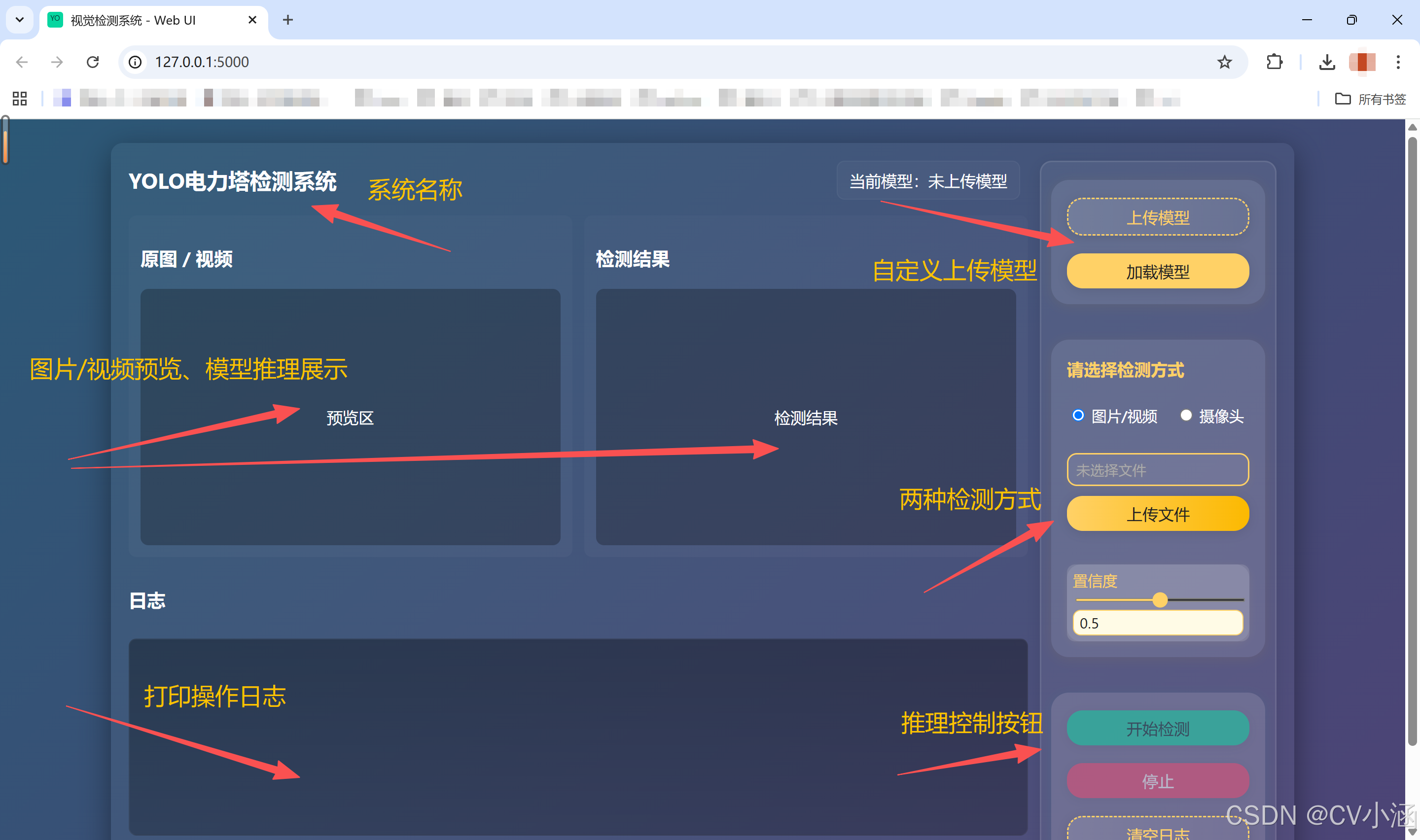博客内容概述
-
包括YOLO格式数据集和Pascal VOC格式数据集,含图像原文件和标注文件,几百张到几千张不等,含有国内外图片数据。
-
针对目标检测,YOLO系列模型训练,分类训练等。
-
目标检测算法集研发,含有目标检测yolo完整代码,QT界面完整代码。
-
yolo目标检测,完整标注数据集+项目代码。
-
目前完整数据集目录如下文所示!
一、数据集列表
文章底部名片或主页私信获取数据集~
部分数据集目录如下:
注:部分数据集还没有发布文章,但是博主已经整理完成 !!!!!
二、基于深度学习的检测系统
优质视觉检测系统:
三、视觉检测系统实战训练过程
1、导入训练数据
下载YOLOv8项目压缩包,解压在任意本地workspace文件夹中。
下载YOLOv8预训练模型,导入到ultralytics-main项目根目录下。

在ultralytics-main项目根目录下,创建data文件夹,并在data文件夹下创建子文件夹:Annotations、images、imageSets、labels,其中,将文件夹下所有pascal VOC格式的XML文件手动导入到Annotations文件夹中,将文件夹下所有JPG格式的图像数据导入到images文件夹中,imageSets和labels两个文件夹不导入数据。
data目录结构如下:
data/
——Annotations/ //存放xml文件
——images/ //存放jpg图像
——imageSets/
——labels/
整体项目结构如下所示:

2、数据分割
首先在ultralytics-main目录下创建一个split_train_val.py文件,运行文件之后会在imageSets文件夹下将数据集划分为训练集train.txt、验证集val.txt、测试集test.txt,里面存放的就是用于训练、验证、测试的图片名称。
import os
import random
trainval_percent = 0.9
train_percent = 0.9
xmlfilepath = 'data/Annotations'
txtsavepath = 'data/ImageSets'
total_xml = os.listdir(xmlfilepath)
num = len(total_xml)
list = range(num)
tv = int(num * trainval_percent)
tr = int(tv * train_percent)
trainval = random.sample(list, tv)
train = random.sample(trainval, tr)
ftrainval = open('data/ImageSets/trainval.txt', 'w')
ftest = open('data/ImageSets/test.txt', 'w')
ftrain = open('data/ImageSets/train.txt', 'w')
fval = open('data/ImageSets/val.txt', 'w')
for i in list:
name = total_xml[i][:-4] + '\n'
if i in trainval:
ftrainval.write(name)
if i in train:
ftrain.write(name)
else:
fval.write(name)
else:
ftest.write(name)
ftrainval.close()
ftrain.close()
fval.close()
ftest.close()3、数据集格式化处理
在ultralytics-main目录下创建一个voc_label.py文件,这段代码是用于处理图像标注数据,将其从XML格式(通常用于Pascal VOC数据集)转换为YOLO格式。
convert_annotation函数
-
这个函数读取一个图像的XML标注文件,将其转换为YOLO格式的文本文件。
-
它打开XML文件,解析树结构,提取图像的宽度和高度。
-
然后,它遍历每个目标对象(
object),检查其类别是否在classes列表中,并忽略标注为困难(difficult)的对象。 -
对于每个有效的对象,它提取边界框坐标,进行必要的越界修正,然后调用
convert函数将坐标转换为YOLO格式。 -
最后,它将类别ID和归一化后的边界框坐标写入一个新的文本文件。
import xml.etree.ElementTree as ET
import os
from os import getcwd
sets = ['train', 'val', 'test']
classes = ['labels'] # 根据标签名称填写类别
abs_path = os.getcwd()
print(abs_path)
def convert(size, box):
dw = 1. / (size[0])
dh = 1. / (size[1])
x = (box[0] + box[1]) / 2.0 - 1
y = (box[2] + box[3]) / 2.0 - 1
w = box[1] - box[0]
h = box[3] - box[2]
x = x * dw
w = w * dw
y = y * dh
h = h * dh
return x, y, w, h
def convert_annotation(image_id):
in_file = open('data/Annotations/%s.xml' % (image_id), encoding='UTF-8')
out_file = open('data/labels/%s.txt' % (image_id), 'w')
tree = ET.parse(in_file)
root = tree.getroot()
size = root.find('size')
w = int(size.find('width').text)
h = int(size.find('height').text)
for obj in root.iter('object'):
difficult = obj.find('difficult').text
cls = obj.find('name').text
if cls not in classes or int(difficult) == 1:
continue
cls_id = classes.index(cls)
xmlbox = obj.find('bndbox')
b = (float(xmlbox.find('xmin').text),
float(xmlbox.find('xmax').text),
float(xmlbox.find('ymin').text),
float(xmlbox.find('ymax').text))
b1, b2, b3, b4 = b
# 标注越界修正
if b2 > w:
b2 = w
if b4 > h:
b4 = h
b = (b1, b2, b3, b4)
bb = convert((w, h), b)
out_file.write(str(cls_id) + " " + " ".join([str(a) for a in bb]) + '\n')
wd = getcwd()
for image_set in sets:
if not os.path.exists('data/labels/'):
os.makedirs('data/labels/')
image_ids = open('data/ImageSets/%s.txt' % (image_set)).read().strip().split()
list_file = open('data/%s.txt' % (image_set), 'w')
for image_id in image_ids:
list_file.write(abs_path + '/data/images/%s.jpg\n' % (image_id))
convert_annotation(image_id)
list_file.close()4、修改数据集配置文件
在ultralytics-main目录下创建一个data.yaml文件
train: data/train.txt
val: data/val.txt
test: data/test.txt
nc: 1 # 填写类别数
names: ['labels'] # 要和voc_label.py中的类别数目顺序一模一样5、执行命令
执行train.py
model = YOLO('yolov8s.pt')
results = model.train(data='data.yaml', epochs=200, imgsz=640, batch=16, workers=0)也可以在终端执行下述命令:
yolo train data=data.yaml model=yolov8s.pt epochs=200 imgsz=640 batch=16 workers=0 device=06、模型预测
你可以选择新建predict.py预测脚本文件,输入视频流或者图像进行预测。
代码如下:
import cv2
from ultralytics import YOLO
# Load the YOLOv8 model
model = YOLO("./best.pt") # 自定义预测模型加载路径
# Open the video file
video_path = "./demo.mp4" # 自定义预测视频路径
cap = cv2.VideoCapture(video_path)
# Get the video properties
frame_width = int(cap.get(cv2.CAP_PROP_FRAME_WIDTH))
frame_height = int(cap.get(cv2.CAP_PROP_FRAME_HEIGHT))
fps = cap.get(cv2.CAP_PROP_FPS)
# Define the codec and create VideoWriter object
fourcc = cv2.VideoWriter_fourcc(*'mp4v') # Be sure to use lower case
out = cv2.VideoWriter('./outputs.mp4', fourcc, fps, (frame_width, frame_height)) # 自定义输出视频路径
# Loop through the video frames
while cap.isOpened():
# Read a frame from the video
success, frame = cap.read()
if success:
# Run YOLOv8 inference on the frame
# results = model(frame)
results = model.predict(source=frame, save=True, imgsz=640, conf=0.5)
results[0].names[0] = "道路积水"
# Visualize the results on the frame
annotated_frame = results[0].plot()
# Write the annotated frame to the output file
out.write(annotated_frame)
# Display the annotated frame (optional)
cv2.imshow("YOLOv8 Inference", annotated_frame)
# Break the loop if 'q' is pressed
if cv2.waitKey(1) & 0xFF == ord("q"):
break
else:
# Break the loop if the end of the video is reached
break
# Release the video capture and writer objects
cap.release()
out.release()
cv2.destroyAllWindows()也可以直接在命令行窗口或者Annoconda终端输入以下命令进行模型预测:
yolo predict model="best.pt" source='demo.jpg'文章底部或主页私信获取数据集~
四、YOLO视觉检测系统
1、功能介绍
1. 模型管理
支持自定义上传模型文件,一键加载所选模型,基于 YOLO 框架进行推理。
2. 图片检测
- 支持上传本地图片文件,自动完成格式校验。
- 对上传图片进行目标检测,检测结果以带有边框和标签的图片形式返回并展示。
- 检测结果可下载保存。
3. 视频检测与实时流
- 支持上传本地视频文件,自动完成格式校验。
- 对视频逐帧检测,检测结果通过 MJPEG 流实时推送到前端页面,用户可边看边等。
- 支持摄像头实时检测(如有接入摄像头)。
4. 置信度阈值调节
- 前端可实时调整检测置信度阈值,动态影响检测结果。
- 阈值调整后,后端推理自动应用新阈值,无需重启。
5. 日志与状态反馈
- 前端集成日志区,实时显示模型加载、推理、文件上传等操作的进度与结果。
- 检测异常、错误信息及时反馈,便于排查。
- 一键清空日志,笔面长期占用内存。
2、创建环境并安装依赖:
conda create -n ultralytics-env python=3.10
conda activate ultralytics-env
pip install -r requirements.txt3、启动项目
python app.py打开浏览器访问:http://localhost:5000
4、效果展示
4.1、推理效果
以红绿灯为例:(详情效果如下)
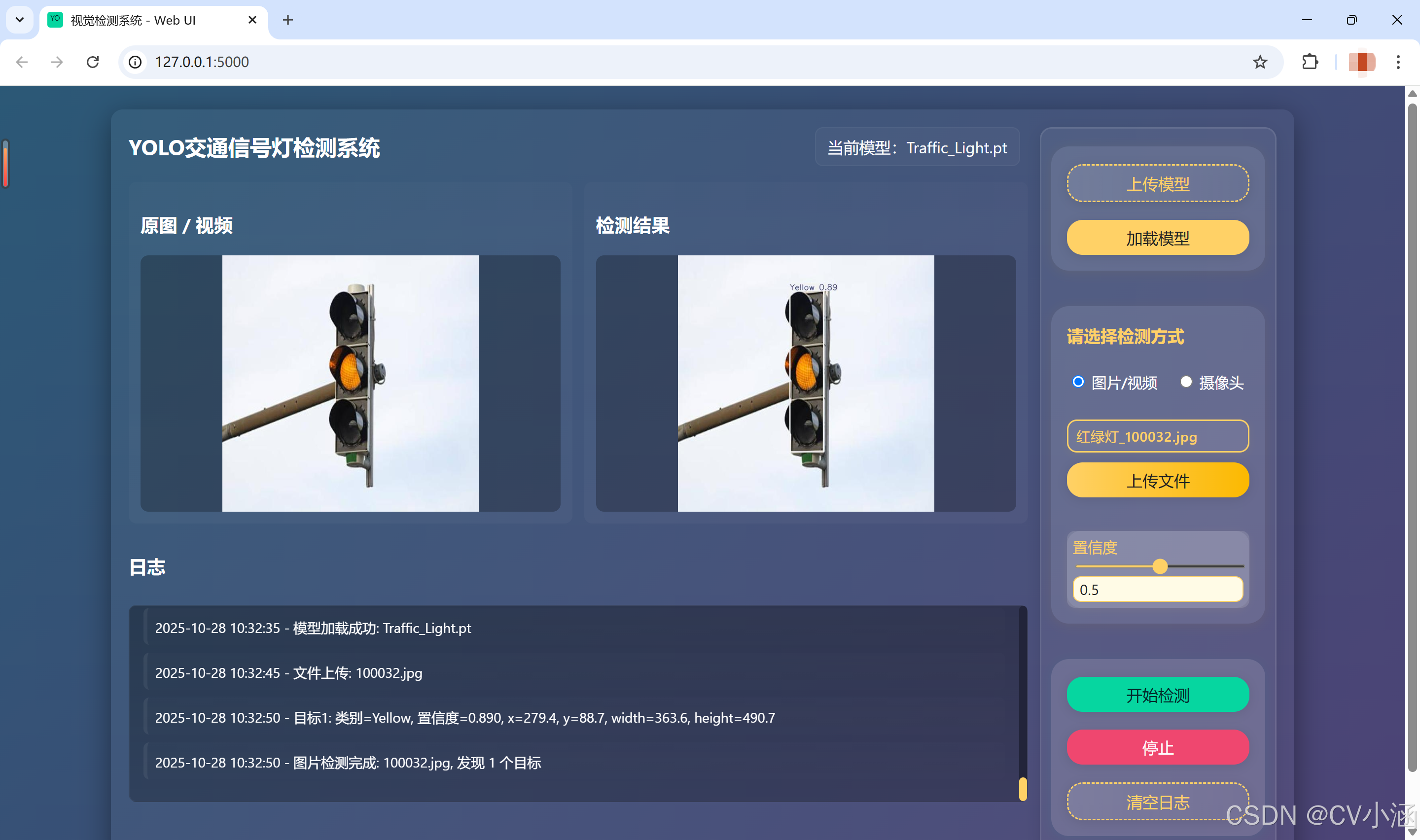
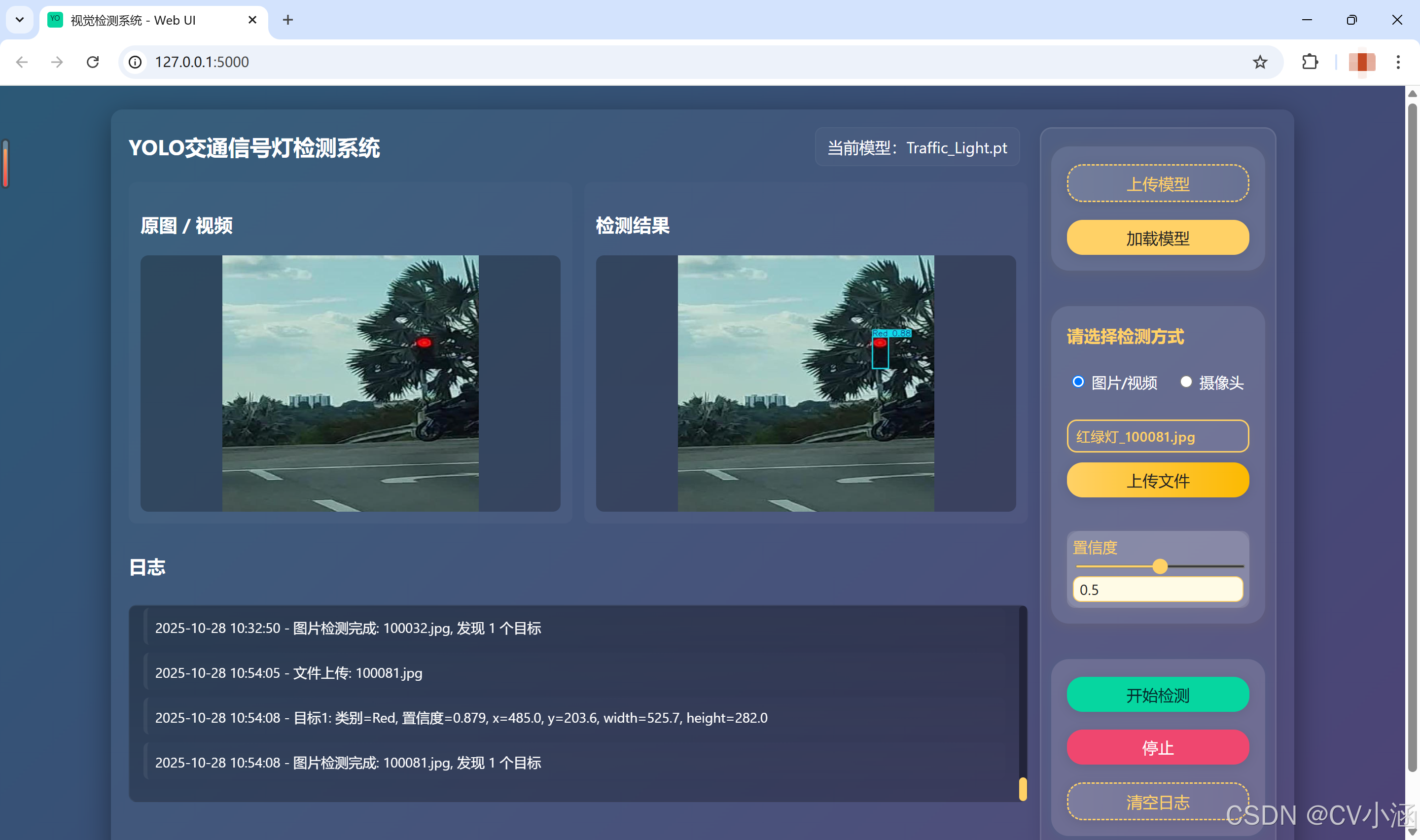
4.2、日志文本框
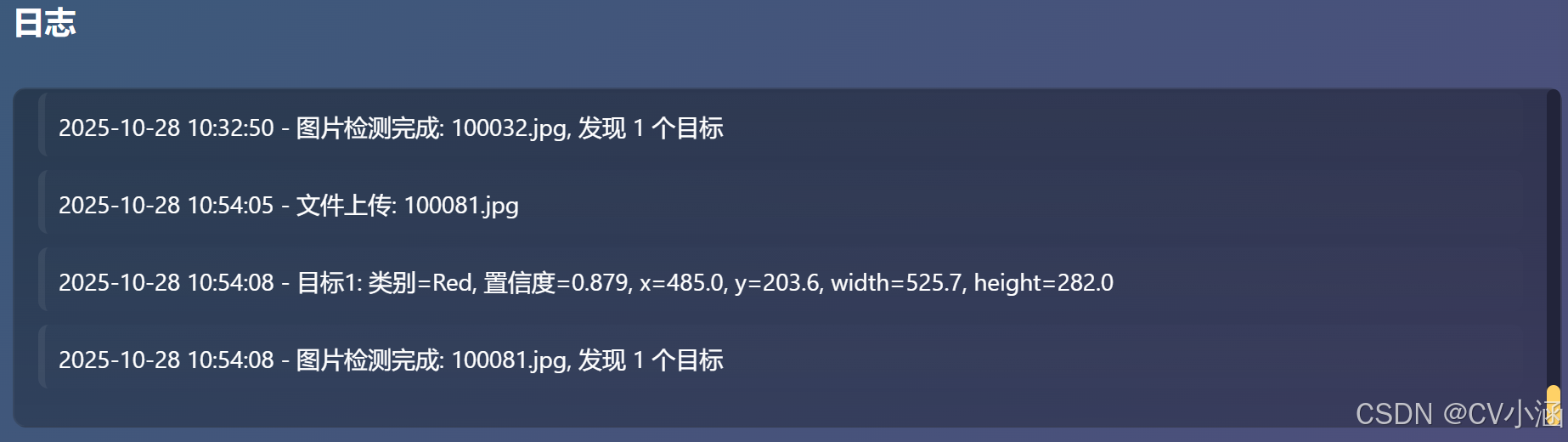
4.3、摄像头检测
以海洋生物检测为例,效果如下:
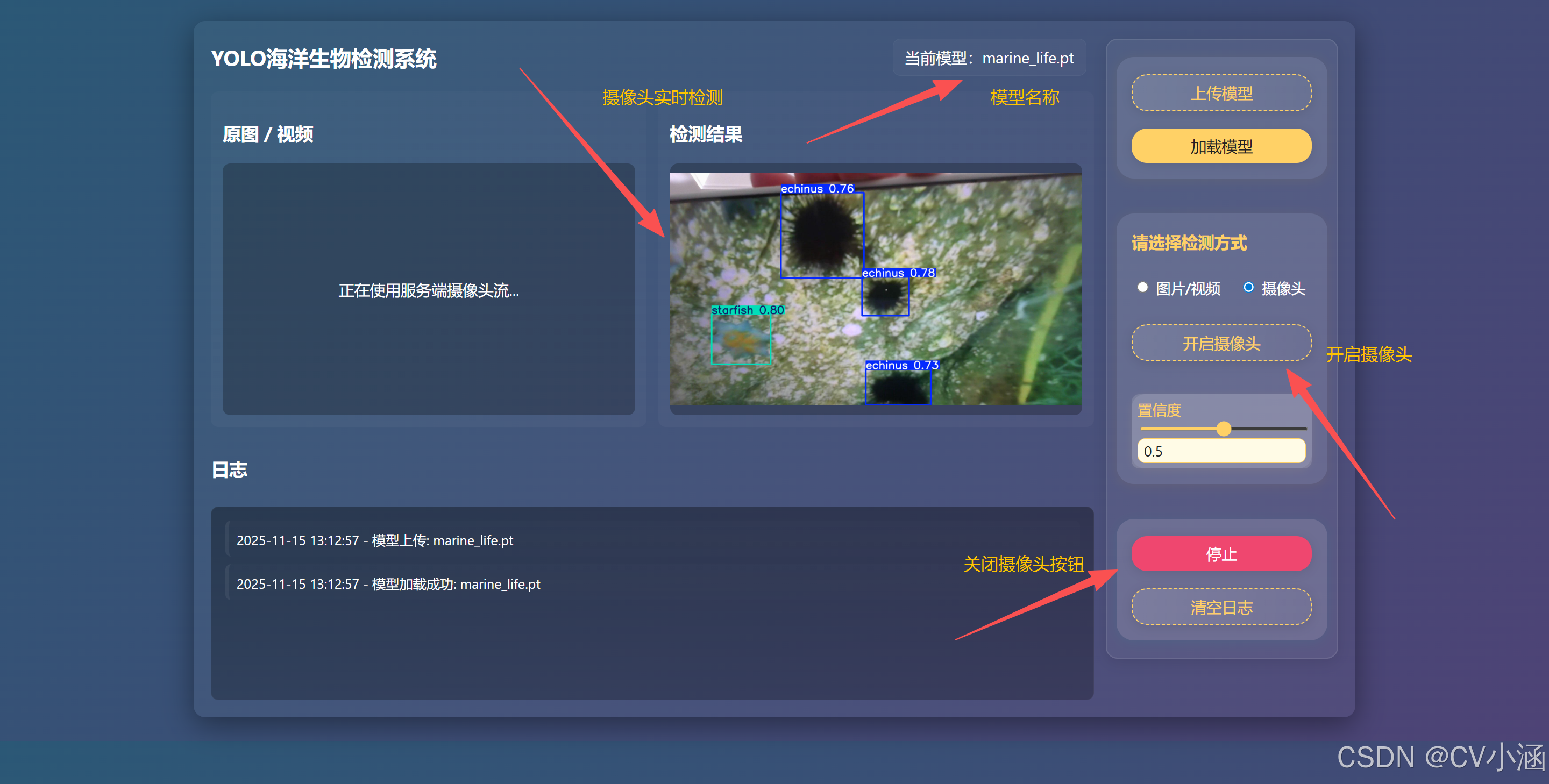
5、前端核心页面代码
<!doctype html>
<html lang="zh-CN">
<head>
<meta charset="utf-8">
<meta name="viewport" content="width=device-width,initial-scale=1">
<title>视觉检测系统 - Web UI</title>
<link rel="stylesheet" href="/static/style.css">
<link rel="icon" href="/favicon.ico">
</head>
<body>
<div class="container main-flex">
<!-- 左侧内容区 -->
<div class="left-content">
<header>
<h1>YOLO电线杆检测系统</h1>
<div id="currentModelDisplay" class="modelDisplay" title="当前模型">当前模型:未上传模型</div>
</header>
<main>
<div class="videoPanel">
<div class="pane">
<h3>原图 / 视频</h3>
<div class="preview" id="srcPreview">预览区</div>
</div>
<div class="pane">
<h3>检测结果</h3>
<div class="preview" id="detPreview">检测结果</div>
</div>
</div>
<section class="logArea">
<div class="logHeader">
<h3>日志</h3>
</div>
<div class="logInner">
<div id="logs" class="logs"></div>
</div>
</section>
</main>
</div>
<!-- 右侧按钮栏 -->
<aside class="right-bar">
<!-- 1. 模型上传/加载区 -->
<section class="model-section">
<button id="uploadModelBtn" class="ghost">上传模型
<input id="modelFileInput" type="file" accept=".pt" title="选择 .pt 模型文件">
</button>
<button id="loadModel">加载模型</button>
</section>
<!-- 2. 检测方式选择区 -->
<section class="detect-mode-section">
<div class="detect-mode-title">请选择检测方式</div>
<div class="detect-mode-radio-group">
<label><input type="radio" name="detectMode" value="upload" checked> 图片/视频</label>
<label><input type="radio" name="detectMode" value="camera"> 摄像头</label>
</div>
<div id="detectModeUpload" class="detect-mode-panel">
<div class="uploaded-file-name">
<span id="uploadedFileName" class="placeholder">未选择文件</span>
</div>
<div style="height: 22px;"></div>
<button id="uploadBtn">上传文件
<input id="fileInput" type="file" accept="image/*,video/*" title="上传图片或视频" aria-label="上传图片或视频">
</button>
</div>
<div id="detectModeCamera" class="detect-mode-panel" style="display:none;">
<button id="cameraDetectBtn" class="ghost">开启摄像头</button>
<div id="cameraPreview" class="camera-preview">
<video id="localCameraVideo" autoplay muted playsinline></video>
<div class="camera-controls">
<button id="stopCameraBtn" class="ghost">关闭摄像头</button>
</div>
</div>
</div>
<div class="confWrap">
<label class="conf">置信度
<input id="confRange" type="range" min="0.01" max="0.99" step="0.01" value="0.5">
<input id="confValue" type="number" min="0.01" max="0.99" step="0.01" value="0.5">
</label>
</div>
</section>
<!-- 3. 操作按钮区 -->
<section class="action-btn-section">
<button id="startBtn" disabled class="start">开始检测</button>
<button id="stopBtn" disabled class="stop">停止</button>
<button id="clearLogs" class="ghost">清空日志</button>
</section>
</aside>
</div>
<script src="/static/app.js"></script>
</body>
</html>6、代码获取
文章底部名片或私信获取系统源码和数据集~
更多数据集请查看